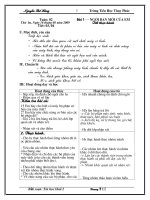Bai thuc hanh 2 Lam quen voi Windows
Bạn đang xem bản rút gọn của tài liệu. Xem và tải ngay bản đầy đủ của tài liệu tại đây (752.47 KB, 11 trang )
<span class='text_page_counter'>(1)</span> Tin 6. KIỂM TRA BÀI CŨ: Em hãy thực hiện các thao tác sau: -Mở cửa sổ. -Phóng to, thu nhỏ cửa sổ. -Di chuyển cửa sổ. -Đóng cửa sổ.. 16/09/21. GV: VÕ NHẬT TRƯỜNG. 1. 1.
<span class='text_page_counter'>(2)</span> Tin 6. 1/ Đăng nhập phiên làm việc - Log On. Biểu tượng của tài khoản tương ứng. Tên đăng nhập. May01. Nơi khai báo mật khẩu. 2.
<span class='text_page_counter'>(3)</span> 1./ Đăng nhập phiên làm việc:. Kiểm tra bài cũ. Em hãy nêu các bước để đăng nhập phiên làm việc? Các bước đăng nhập: -B1: Chọn tên đăng nhập đã đăng kí. -B2: Nhập mật khẩu nếu cần. -B3: Nhấn Enter..
<span class='text_page_counter'>(4)</span> 2./ Làm quen với bảng chọn Start: Em hãy nêu một số khu vực chính trong bảng chọn Start?. 1. 3 2 4. -Khi nháy nút Start sẽ mở ra bảng chọn Start. *Một số khu vực trong bảng chọn Start: -KV1: Cho phép người dùng mở các thư mục chứa dữ liệu chính của người dùng -KV2: All Programs chứa các chương trình đã cài đặt trong máy tính. -KV3: Các phần mềm người dùng hay sử dụng nhất trong thời gian gần đây. -KV4: Các lệnh vào ra hệ thống..
<span class='text_page_counter'>(5)</span> Tin 6 BÀI BÀITẬP TẬP. Bài 1: Nháy nút Start làm xuất hiện bảng chọn Start: 1/ Mở Control Panel (dưới khu vực 1) sau đó nháy nút để đóng cửa sổ này 2/ Nháy All Programs sau đó chọn bất kỳ chương trình nào cài đặt trên máy và đóng cửa sổ chương trình đã chọn. 5.
<span class='text_page_counter'>(6)</span> 3./ Biểu tượng: Em hãy nêu một số Em hãy nêu một số biểu tượng chính thao tác với biểu trên màn hình tượng? nền? -My Documents: chứa tài liệu của người đăng nhập phiên làm việc. -My Computer: chứa biểu tượng các ổ đĩa. -Recycle Bin: chứa các tệp và thư mục đã xóa. Một số thao tác: -Chọn: Nháy chuột vào biểu tượng. -Kích hoạt: Nháy đúp chuột vào biểu tượng. -Di chuyển: Nháy chuột vào biểu tượng kéo thả đến vị trí mới..
<span class='text_page_counter'>(7)</span> Tin 6 BÀI BÀITẬP TẬP. Bài 2: Thực hiện các thao tác sau trên biểu tượng: a/ Chọn biểu tượng My Computer b/ Kích hoạt biểu tượng My Computer và đóng cửa sổ này c/ Di chuyển biểu tượng Recycle Bin ra vị trí khác 7.
<span class='text_page_counter'>(8)</span> Tin 6. KIỂM TRA BÀI CŨ C1) Nêu cách chạy 1 chương trình trên màn hình nền? C2) Em hãy trình bày các thao tác với biểu tượng: chọn, kích hoạt, di chuyển C3) Nêu chức năng của các nút. 8.
<span class='text_page_counter'>(9)</span> Tin 6. 4) Cửa sổ: Yêu cầu: 1) Kích hoạt biểu tượng My Computer trên màn hình nền. 2) Nhận biết các thành phần của cửa sổ như: thanh tiêu đề, thanh bảng chọn, thanh công cụ, thanh cuốn dọc, thanh cuốn ngang. 3) Tìm các nút tương ứng để thu nhỏ, phóng to, và đóng cửa sổ làm việc. 4) Di chuyển cửa sổ 9.
<span class='text_page_counter'>(10)</span> 5/ Kết thúc phiên làm việc- Log Off. Nháy nút Log Off - Nháy Log Off.
<span class='text_page_counter'>(11)</span> 6/ Ra khỏi hệ thống:. Nháy nút Turn Off - Nháy Turn Off Computer.
<span class='text_page_counter'>(12)</span>